Windows跨设备共享怎么用?Win11跨设备共享的方法
Windows跨设备共享怎么用?相信在座的还有部分用户不清楚应该如何 操作,对此今天小编将为大家带来Win11跨设备共享的方法,为了让共享无缝工作,使用 Microsoft 帐户而不是系统上的本地帐户很重要。此外,您必须在所有设备上使用相同的 Microsoft 帐户。确保这些事项后
Windows跨设备共享怎么用?相信在座的还有部分用户不清楚应该如何 操作,对此今天小编将为大家带来Win11跨设备共享的方法,为了让共享无缝工作,使用 Microsoft 帐户而不是系统上的本地帐户很重要。此外,您必须在所有设备上使用相同的 Microsoft 帐户。确保这些事项后,您可以通过以下方式配置共享设置。
Win11跨设备共享的方法:
1、首先,按键盘上的Windows徽标键,或点击任务栏底部的开始图标。

2、打开的开始菜单窗口,找到并点击已固定应用下的设置。
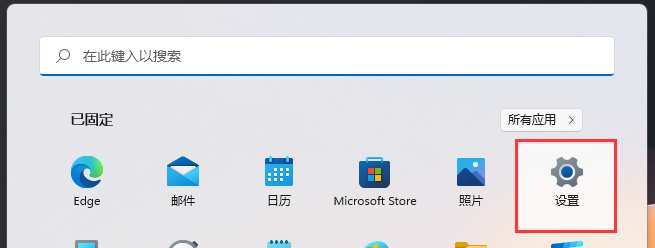
3、Windows 设置窗口,左侧点击应用,右侧点击应用和功能(已安装的应用,应用执行别名)。

4、当前路径为:应用>应用和功能下,就可以对跨设备共享(在连接到你的账户的其他设备上继续应用体验)进行设置了。
1)关 - 选择此选项可关闭跨设备共享。
2)仅限我的设备 - 选择此选项以仅允许在您的设备之间共享。
3)附近的任何人 - 选择此选项以允许在附近的所有设备之间共享。

Win11教程最新文章
游戏排行
热点推荐
换一换- Win11不能拖拽文件到任务栏怎么解决?Win11拖拽文件到任务栏的方法
- Win11右下角WiFi图标不见了怎么显示?Win11右下角WiFi图标找回方法教学
- Win11磁盘清理怎么没有了?Win11磁盘清理在哪打开?
- Win11共享win7打印机提示709怎么办?Win11打印机提示709错误解决方法
- 有必要装Win11专业工作站版本么?小编为你解答
- Win11卸载更新在哪?Win11卸载更新的两种方法
- Win11暂停更新点不了怎么办?Win11暂停更新是灰色的如何解决?
- Windows沙盒无法连接网络?Win11中Sandbox沙盒不能联网解决教程
- Win11蓝屏错误代码WHEA_UNCORRECTABLE_ERROR如何解决?
- Win11自带解压缩功能怎么用-小编教你快速使用Win11系统解压功能





















